Roblox heeft nogal wat verschillende elementen om te ontwikkelen. Ze kunnen worden gebruikt om uw eigen modus te diversifiëren of er geld mee te verdienen. Een van deze elementen zijn spelpassen, waarmee je ter plekke geld kunt verdienen.
Door een gamepas te kopen, ontvangt de speler een item, wapen, upgrade, toegang tot een afgesloten gebied, enz. Het hangt af van wat de ontwikkelaar voor robux zal aanbieden. Vervolgens zullen we u vertellen hoe u uw eigen pas kunt maken om uw eigen plaats te verbeteren of te beginnen met verdienen.
Maak een gamepass op pc
Op pc is het aanmaken van een pas vrij eenvoudig als je alle onderstaande stappen volgt.
- Eerst moet je naar startpagina Roblox-website en ga naar het tabblad creëren.
- Ga op de pagina die wordt geopend naar Passeert menu. Dit menu is voor gamepasses.

- Om een pas aan te maken heb je nodig maak een rond pictogram, die aan de spelers wordt getoond. Door op de knop "Selecteer een bestand“Je moet een afbeelding uploaden.
- in veld "Naam doorgeven» je moet de naam van de pas schrijven, en in «Omschrijving' luidt de omschrijving.
- Als alles gevuld is, moet je op de groene knop klikken "Voorbeschouwing". Er wordt een voorbeeld geopend van hoe de voltooide pas eruit zal zien.

- Na het klikken op "Uploaden verifiëren» De gamepass wordt aangemaakt.
Gamepass-configuratie
Nadat de pas is gemaakt, moet deze worden geconfigureerd. Aan de onderkant van de eerder geopende Passeer menu alle gemaakte passen verschijnen.
Als je op het tandwiel klikt, integendeel, de knoppen "Configure "En"Adverteer". U moet naar de eerste optie gaan, waar u de pas kunt configureren.
Aan de linkerkant zijn er twee tabbladen. Je zou moeten gaan naarVerkoop". Hier kun je de prijs van de pas instellen. Het is belangrijk om te onthouden dat de maker slechts 70% van de prijs ontvangt.
Een aangepaste gamepass kan met behulp van een script aan Roblox Studio worden gekoppeld.
Een gamepass koppelen aan Roblox Studio
Het heeft geen zin om een pas aan te maken als deze niet op de plaats zal worden gebruikt. Om te beginnen zou je dat moeten doen inloggen roblox studio en ga naar de plaats waar het artikel wordt verkocht. Om het aangemaakte product te koppelen, moet u:
- Zoek in het menu aan de rechterkant StarterGui-map. Rechts daarvan staat een wit plusje. U moet erop klikken en ScreenGui selecteren.

- Voor het gemak kunt u ScreenGui hernoemen naar een andere handige naam. Er zal ook een wit plusteken rechts van ScreenGui zijn. Er doorheen staat kader maken.
- Er ontstaat een vlak vierkant. Het moet worden uitgevouwen tot een handig formaat en in het midden van het scherm worden geplaatst.

- Daarna moet je het via dezelfde ScreenGui doen TextButton-object. Rechtsonder kun je verschillende elementen van de knop en het vierkant configureren, bijvoorbeeld: tekst, kleur, dikte, enz.
- Via Frame heb je nodig maak ImageLabel en plaats op een handige plek op een wit vierkant. Via Frame is het ook nodig om nog een knop toe te voegen. Voor het gemak kunt u deze onder het ImageLabel plaatsen.

- In de eerst gemaakte TextButton die je nodig hebt voeg LocalScript toe. Er wordt een tekstvak geopend om de code in te voeren. Helaas zal het zonder programmeren niet werken om een Gamepass of vele andere elementen van de plek te maken. Om een eenvoudige winkel aan te maken, heb je de volgende code nodig:

- U moet een duplicaat van de knop maken, in de code waarvan in plaats van "waar" schrijven "vals» (zonder aanhalingstekens) en voeg de regel toe Script.Parent.Visible = onwaar:

- Als de code klaar is klik op kader in het menu rechts en in de instellingen rechtsonder verwijder de parameter Zichtbaar, wordt de winkel onzichtbaar.
- U dient de plaats en de aangemaakte pas te testen zodat alles naar behoren werkt. Na het indrukken opent een van de knoppen een venster dat nodig is om het product te verkopen.
- Vervolgens voor het gemak maak Frame weer zichtbaar. Nodig hebben klik op AfbeeldingLabel en zoek een geschikte afbeelding in de toolbox aan de linkerkant. Volgens de foto die je leuk vindt klik met de rechtermuisknop en kies Item-ID kopiëren. In het ImageLabel rechtsonder moet je de regel Image zoeken en daar de gekopieerde id plakken. Haal een foto in de winkel:

- In de TextButton, binnen het frame heb je dat ook nodig maak LocalScript. Je hebt de volgende code nodig:

- Je moet de pagina openen met de gamepass in de browser. In de link vindt u een aantal van meerdere cijfers. Het moet worden gekopieerd en in de code geplakt na LocalPlayer, gescheiden door komma's:

Als alle stappen zijn doorlopen, kun je de aangemaakte "winkel" gebruiken om de pas te verkopen. Natuurlijk heeft deze gids de pas zo eenvoudig mogelijk gemaakt, die wordt verkocht in een eenvoudige winkel. Als je dit probleem echter op de juiste manier aanpakt en Roblox Studio bestudeert, kun je geweldige producten maken waarvoor spelers willen doneren.
Is het mogelijk om een gamepass aan te maken op een smartphone?
Telefonisch doorgeven werkt helaas niet. De applicatie heeft geen tabblad "creëren“, en op de site, als je naar dit tabblad gaat, zal de pagina alleen aanbieden robloxstudio installeren op Windows of Mac.
Als je nog andere vragen hebt met betrekking tot het maken van een gamepass, stel ze dan zeker in de comments!


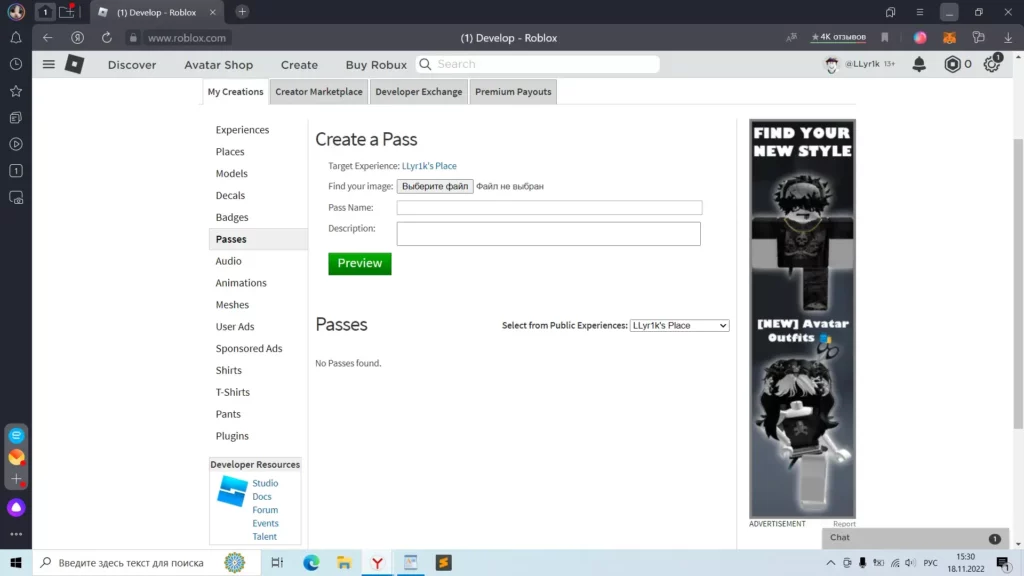
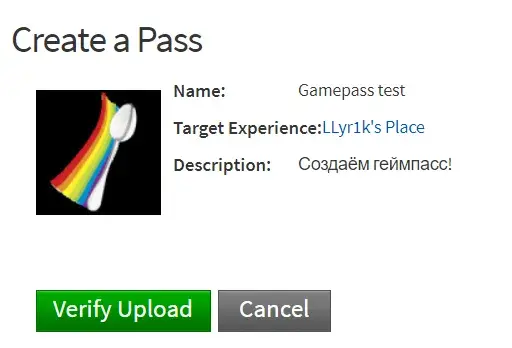

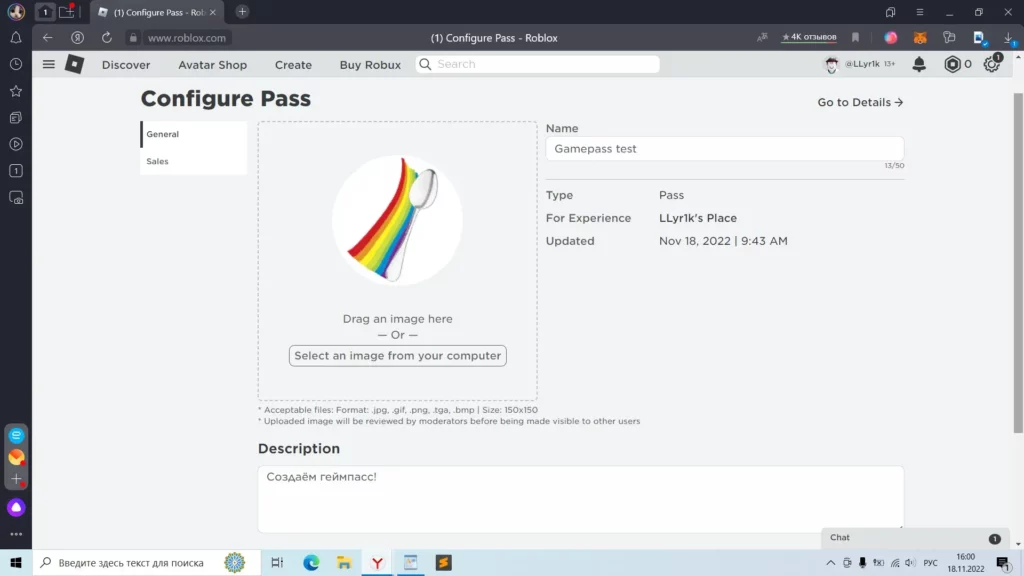
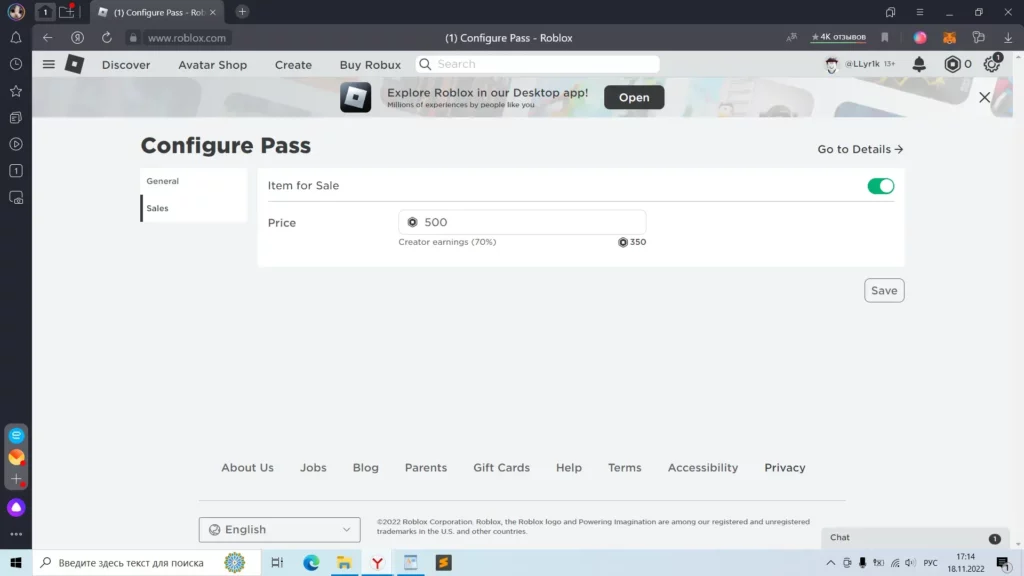
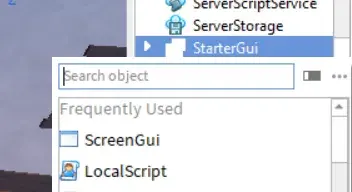
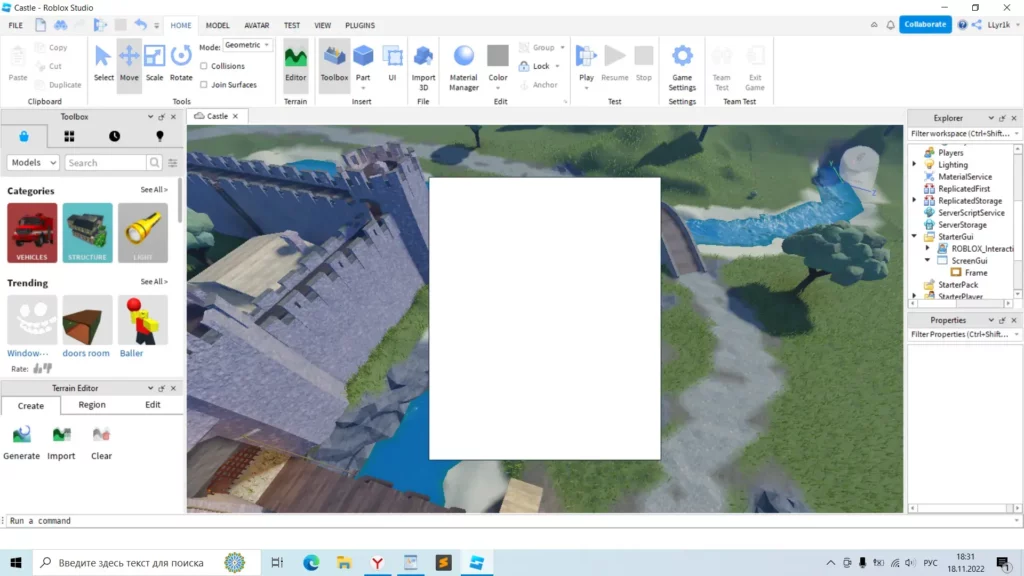
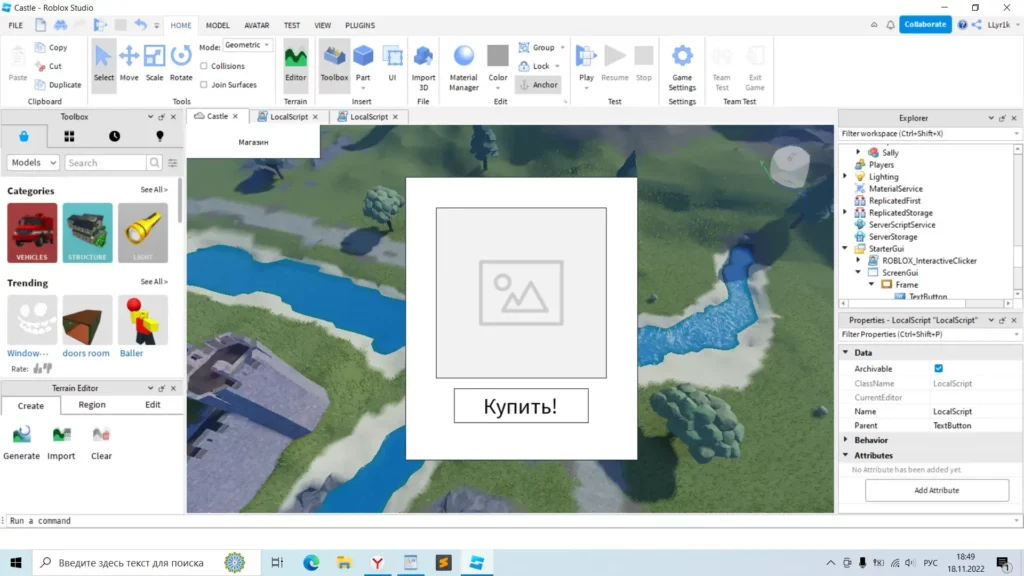


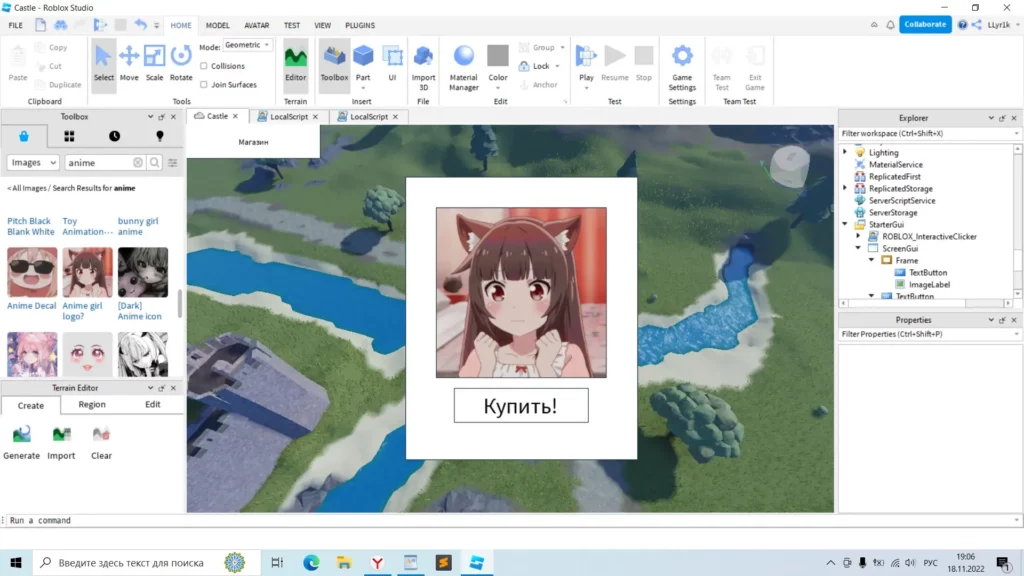









Het is mij gelukt om een gamepas op mijn telefoon te maken, ik vertel het aan iedereen die het wil
help me een gat te maken in pls donya
Je kunt de premièrefrase voor de pc bevatten
er is iets anders op de pc!!!!!
high worden
hoe gamepass te maken in pls doneer!?
Niet poneren
Eigenlijk is het mogelijk
ik geef een like
Werkt echt
De vraag is hoe de pc-versie op de telefoon te openen? 💗
Hoe robux te verdienen
1) ga naar plusdonat.
2) doe je standpunt.
3) vraag iemand.
En hiervoor heb je een gamepass nodig
Je kunt het op je telefoon doen, dus 3★
Maar als?
je bent stom? je kunt vanaf je telefoon naar de pc-versie gaan🤡
hoe dan ook - roblox studio
Man, je kunt je telefoon niet gebruiken, alleen met cheats. Of een Apple-telefoon, en zo kan het niet meer.
Je begrijpt Roblox gewoon niet 😆
WAT ALS ROBLOX STUDIO OP EEN ANDERE KIJK WORDT GEOPEND
Ik kan de afbeelding op de pas niet wijzigen, wat moet ik doen?
Het lijkt erop dat Roblox een update heeft uitgebracht. Dus alles is veranderd.
Selecteer Creaties op de dashboardpagina van de maker. Vervolgens Ontwikkelingsitems -> Afbeeldingen. Selecteer op een willekeurige foto drie punten - Openen in een nieuw tabblad. Het gebruikelijke witte scherm wordt geopend. Selecteer Inventaris in het menu aan de linkerkant en vervolgens Passes aan de rechterkant. We kiezen een afbeelding. Klik op de drie stippen in het venster dat verschijnt - configureren. Hier zal de verkoop plaatsvinden.
De inscriptie The is gemigreerd naar het Creator Dashboard verschijnt bovenaan. U kunt de bijgewerkte pagina gebruiken door hier te klikken. Klik op "hier" en ga naar het zwarte scherm.
Wat als ik geen foto's heb?
daf
Ik heb een zwarte achtergrond
daar krijg ik een zwarte achtergrond en iedereen heeft een witte en daar is niet wat je nodig hebt
Wat te doen als de knop Maken iets anders opent dan op de foto?
het werkt niet voor mij, de laatste keer dat ik een beetje spelpassen kon doen, maar als ik daar binnenkom, lijkt het niet wat ik nodig heb (